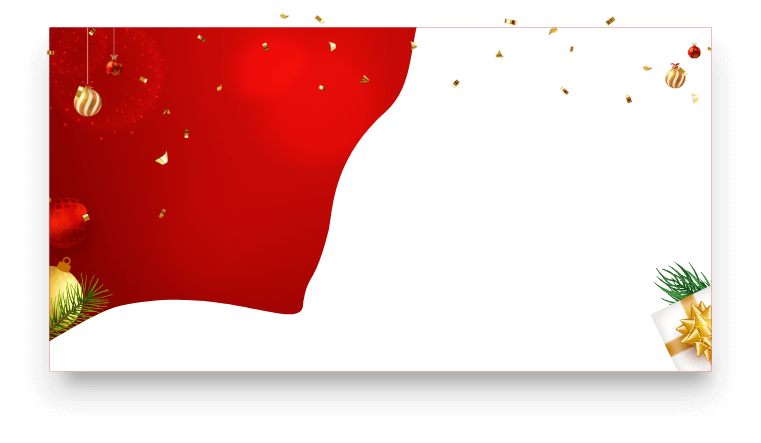¿Necesitas recuperar carpetas borradas de Outlook en Windows 10/11? Sigue las 3 maneras efectivas para recuperar carpetas eliminadas de Outlook sin problemas.
Microsoft Outlook utiliza el diseño de carpetas para ayudar a los usuarios a gestionar y organizar los correos electrónicos. Esta función de fácil manejo permite a los usuarios gestionar sus correos de forma viable, por ejemplo, se pueden crear, ordenar y eliminar carpetas. Por lo general, es necesario limpiar el buzón de vez en cuando con el fin de eliminar los spams, las basuras o los correos que ya no son necesarios. El problema es que puedes borrar accidentalmente toda la carpeta que incluye información importante que no quieres perder.

¿Qué puedes hacer para recuperar una carpeta borrada de Outlook? Para ayudarte, este post enumera los métodos prácticos que puedes seguir para recuperar carpetas eliminadas de Outlook en Windows 10/11.
Antes de pasar a algo avanzado, se puede recuperar carpetas borradas de Outlook fácilmente en el propio programa. Microsoft Outlook tiene una carpeta "Elementos eliminados" o "Papelera" a la que se enviarán todos los correos electrónicos y carpetas eliminados. Dentro de los 30 días, puedes recuperar correos electrónicos eliminados y carpetas en Outlook desde la carpeta "Elementos eliminados". Por lo tanto, bajo la condición de que tú no has vaciado la carpeta de basura, es posible recuperar la carpeta borrada en Outlook con una gran oportunidad. Sigue la guía detallada a continuación para conocer cómo recuperar una carpeta eliminada en Outlook desde la carpeta "Elementos eliminados".
Paso 1. Abre Outlook y haz clic en la carpeta "Elementos eliminados" o "Papelera" en el menú contextual.
Paso 2. Deberías ver todas las carpetas eliminadas recientemente, incluyendo mensajes, contactos y tareas. Haz clic con el botón derecho en la que quieras restaurar.
Paso 3. Haz clic en "Mover a" en la lista de opciones y, a continuación, elige otra carpeta.
Paso 4. Puedes decidir a qué carpeta mover. Aquí, por favor selecciona "Bandeja de entrada" para la recuperación de carpetas eliminadas de Outlook.
Como puedes ver arriba, este método sólo se aplica a las carpetas que no se limpian permanentemente. Si no te funciona, pasa a otra solución factible más abajo.

Para aquellos que han vaciado la carpeta "Elementos eliminados" o han eliminado la carpeta pulsando "Mayús + Supr", Outlook tiene un lugar oculto para encontrar carpetas eliminadas permanentemente, la carpeta "Elementos recuperables". Sigue las siguientes instrucciones para recuperar carpetas eliminadas en Outlook desde el servidor.
Paso 1. Abre Outlook y ve a la carpeta "Elementos eliminados" de la lista de carpetas de correo electrónico.
Paso 2. Selecciona "INICIO" y haz clic en la opción "Recuperar elementos eliminados desde el servidor". Es posible que no puedas ver esta opción ya que tu cuenta no la soporta.

Paso 3. Microsoft debería restaurar automáticamente todas las carpetas eliminadas permanentemente de tu servidor Exchange. Luego se aparecerán todas las carpetas restauradas.
Paso 4. Haz clic en la carpeta que desees restaurar y marca el círculo situado delante de "Recuperar elementos seleccionados". Haz clic en "Aceptar" para completar el proceso.
Paso 5. Ahora puedes encontrar el elemento en la carpeta "Elementos eliminados". Simplemente repite los pasos de la parte 1 para recuperar la carpeta eliminada en Outlook.
Desafortunadamente, aunque Microsoft ofrece algunas funciones integradas para ayudarte a recuperar la carpeta borrada de Outlook, ambas vienen con algunas limitaciones. En caso de que los dos métodos fallan, prueba el siguiente método para la recuperación efectiva de Outlook.
Por defecto, los elementos de correo electrónico se guardan en el ordenador en un archivo de datos de Outlook (.pst) cuando utilizas Outlook. Si no puedes recuperar la carpeta eliminada en Outlook siguiendo los métodos anteriores, una mejor manera es tomar ventaja de software profesional de recuperación de datos para recuperar archivos .PST desde el PC para obtener las carpetas, correos electrónicos, contactos, etc eliminados de nuevo. Entre todos los programas de recuperación de correo electrónico en la industria, iTop Data Recovery es la mejor recomendación que ofrece soporte completo de recuperación de correo electrónico .PST. También es compatible con otros archivos de datos de correo electrónico, como .tbb y .eml.
Además de ser una herramienta de recuperación de correo electrónico, iTop Data Recovery es capaz de recuperar un montón de tipos de archivos, incluyendo audios, vídeos, imágenes y archivos comprimidos. Vamos a ver cómo funciona.
Capaz de cumplir con la recuperación de datos para múltiples formatos de correo. Ya sea un TBB, eml, pst, o cualquier otro tipo de correo electrónico, iTop Data Recovery puede ayudarte a recuperar carpetas borradas de Outlook con facilidad. Además, para los usuarios que quieran recuperar otros tipos de datos, este potente software de recuperación de datos es compatible con más de 1000 formatos de datos, desde algunos comunes hasta tipos únicos.
Capaz de hacer frente a una amplia gama de situaciones de pérdida de datos. Además de recuperar carpetas eliminadas de Outlook, iTop Data Recovery es capaz de restaurar datos de un fallo del sistema, un apagado inesperado, un disco duro externo problemático, una papelera vacía, etc.
Excelente escaneo y recuperación rápida de datos gracias al avanzado algoritmo que adopta iTop Data Recovery. Al escanear el dispositivo desde cero, llega a un rincón muy profundo y detecta cualquier indicio factible de los datos, con el objetivo de proporcionar a los usuarios el máximo de archivos borrados y perdidos. Además, la tasa de recuperación se mantiene en hasta un 99%.
Operaciones fáciles de seguir. La recuperación de carpetas eliminadas de Outlook puede ser más fácil de lograr en iTop Data Recovery que en Outlook, especialmente cuando ha vaciado la carpeta eliminada. En tres pasos, puedes recuperar la carpeta eliminada en Outlook.
Cómo recuperar una carpeta eliminada de Outlook utilizando iTop Data Recovery:
Paso 1. Descarga gratis iTop Data Recovery e instálalo de forma segura en tu PC con Windows. Abre el software para empezar a recuperar las carpetas eliminadas en Outlook.
Paso 2. Cuando accedas a la interfaz gráfica, selecciona el disco que contiene las carpetas de Outlook eliminadas. En general, debería ser el disco local C. Pulsa en "Analizar" para buscar la carpeta eliminada.

Paso 3. Cuando aparezcan los resultados del escaneo, ve a "Otros" en "Tipo de archivos" y busca el formato de correo específico de la carpeta de Outlook eliminada para poder localizarlos más rápidamente. Selecciónalos y pulsa el botón "Recuperar".

Cuando intentes recuperar carpetas borradas de Outlook en Windows, las soluciones anteriores son útiles. Entre ellos, la carpeta "Elementos eliminados" funciona bastante bien para aquellos que no han limpiado la carpeta de basura, por desgracia, no se aplica a todos los usuarios. En comparación con las otras dos formas, iTop Data Recovery te ofrece una forma más sólida para lograr la recuperación de carpetas eliminadas de Outlook. Puedes restaurar todos tus correos perdidos o eliminados de Outlook, incluidos los elementos individuales o múltiples, y toda la carpeta en tu PC sin ningún tipo de molestia, independientemente de la situación exacta de pérdida de datos. Pruébalo ahora para recuperar la carpeta eliminada en Outlook.
¡Compra hoy para obtener la Licencia De Por Vida con un
85% de DTO.!
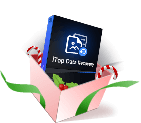
*Paga una vez, disfruta para siempre


¡Última oportunidad del año! ¡Obtén tu Licencia De Por Vida ahora con un 85% de DTO.!
¡Solo para los primeros
pedidos!
No, esperaré otro año